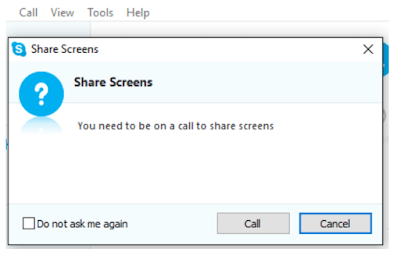Misalnya, Anda berkomunikasi di Skype dengan teman Anda dan menjelaskan kepadanya cara menghapus virus di komputernya. Untuk menjelaskan dengan kata-kata cukup sulit, terutama ketika teman Anda tidak menggunakan komputer sebanyak itu.
Jauh lebih mudah untuk menunjukkan kepadanya bagaimana melakukannya, menunjukkan kepadanya desktop kita. Fitur ini memungkinkan Anda untuk menampilkan pekerjaan dengan program tertentu, untuk menampilkan foto, presentasi, dan lainnya. Selain itu, fitur ini tersedia untuk semua pengguna secara gratis. Panduan ini akan menunjukkan kepada Anda bagaimana menampilkan desktop selama panggilan Skype.
Cara Menampilkan Desktop Selama Panggilan Skype
Cara menampilkan desktopdi Skpe mungkin berbeda tergantung pada versi program yang kalian punya.
Cara pertama (versi lama)
Buka skype.
Sangat Penting untuk membuka daftar kontak dan klik kanan pada orang yang ingin Anda panggil.
Anda akan melihat baris yang berisi opsi "Bagikan layar" di menu konteksnya.
Klik dengan tombol kiri mouse dan pilih "Panggil" di jendela yang muncul.
Cara kedua (versi yang lebih baru):
Ini dapat dilakukan di menu "Panggilan" di bagian atas jendela Skype.
Pilih kontak yang ingin kalian panggil dan klik "Panggil" kemudian klik "Bagikan Layar".
Di jendela yang muncul, klik "Panggil", dan ketika temanmu menjawab panggilan, mulailah menampilkan desktop dengan mengklik tombol "Mulai".
Dengan Mengikuti langkah-langkah sederhana ini, Anda dapat membagikan layar Anda dari jarak jauh ke teman Anda dan menunjukkan kepadanya file yang Anda inginkan, misalnya.
Untuk membatalkan demonstrasi atau membatalkan menampilkan layar laptop alias desktop, cukup klik tombol "Hentikan berbagi" di bagian atas layar jendela panggilan.